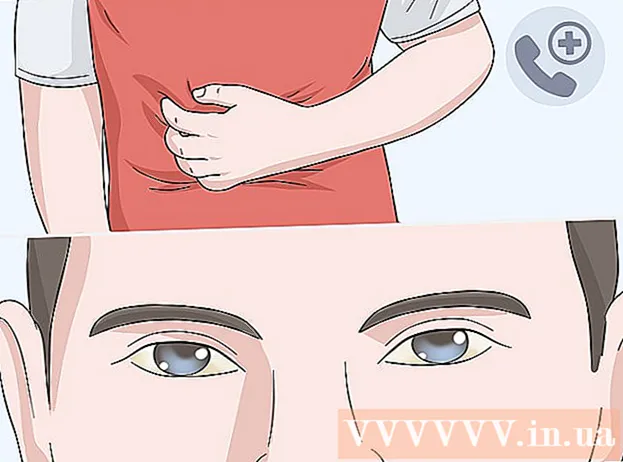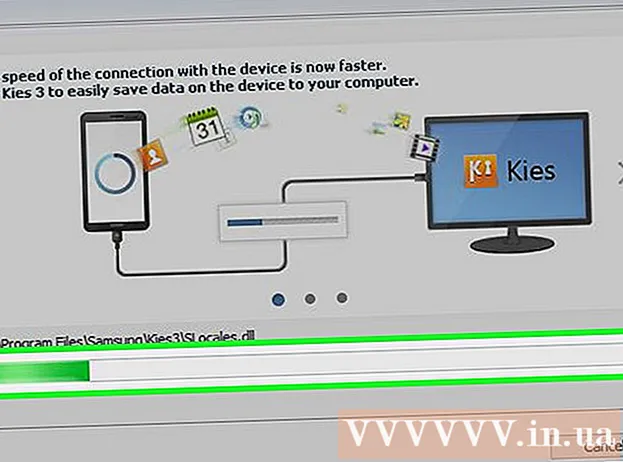المحتوى
هل تقوم بتثبيت Windows 7؟ ليس عليك أن تكون خبيرًا في الكمبيوتر أو استشر وثائق محيرة للقيام بها. ما عليك سوى اتباع هذا المقال ، وسوف تقوم بتثبيت Windows 7 على جهاز الكمبيوتر الخاص بك بسرعة كبيرة!
خطوات
جزء 1 من 3: تثبيت Windows باستخدام DVD
تثبيت جديد
هذا النموذج مخصص للمستخدمين الذين يرغبون في تثبيت نظام تشغيل جديد تمامًا على الكمبيوتر (عن طريق حذف جميع البيانات الموجودة على القرص الصلب وتثبيت Windows) أو جهاز كمبيوتر بدون نظام تشغيل.
الوصول إلى BIOS. قم بإيقاف تشغيل الكمبيوتر الذي تريد تثبيت نظام التشغيل عليه ثم إعادة التشغيل. عندما تظهر شاشة BIOS ، اضغط على المفتاح ديل, زر Esc فى الكيبورد, F2, F10 أو F9 (حسب اللوحة الأم للكمبيوتر) للوصول إلى نظام BIOS. عادةً ما يتم كتابة مفتاح الوصول إلى BIOS على الشاشة.

ابحث عن قائمة خيارات التمهيد. تحتوي قائمة تمهيد BIOS على مواضع أو أسماء عرض أو أيقونات مختلفة ، لكنك ستظل تجدها.- إذا لم تتمكن من العثور على قائمة خيارات التمهيد ، فابحث عن اسم BIOS (الموجود عادةً في قائمة قائمة BIOS) عبر الإنترنت للحصول على مزيد من المعلومات.

حدد محرك الأقراص المضغوطة كأول جهاز تمهيد لجهاز الكمبيوتر الخاص بك.- على الرغم من اختلاف كل طراز ، إلا أن قائمة خيارات التمهيد عادةً ما تحتوي على اسم الجهاز القابل للإزالة الذي يمكنك الوصول إليه لإعداد محرك الأقراص المضغوطة للتمهيد الأول. سترى قائمة بالأجهزة بالترتيب الذي تم تمهيدها به. راجع التعليمات أو ابحث في الإنترنت إذا لم تتمكن من العثور على خيار التمهيد.
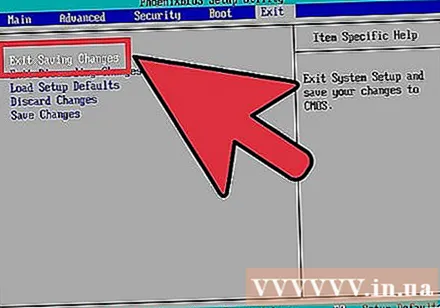
حفظ التغييرات الإعدادات. اضغط على الزر المشار إليه على الشاشة وحدد خيار الحفظ في قائمة BIOS لحفظ التكوين.
اغلق. يمكنك إيقاف تشغيله باختيار إيقاف التشغيل في نظام التشغيل الحالي أو الضغط باستمرار على زر الطاقة حتى يتم إيقاف تشغيل الكمبيوتر.
قم بتشغيل الجهاز وأدخل قرص Windows 7 في محرك الأقراص المضغوطة / أقراص DVD.
ابدأ تشغيل الكمبيوتر من محرك الأقراص. بعد إدخال القرص ، قم بتشغيل الكمبيوتر. عندما يقوم الكمبيوتر بالتمهيد ، اضغط على المفتاح إذا تم سؤالك عما إذا كنت تريد بدء تشغيل الكمبيوتر من محرك الأقراص. بعد الموافقة ، سيقوم الجهاز بتحميل برنامج إعداد Windows.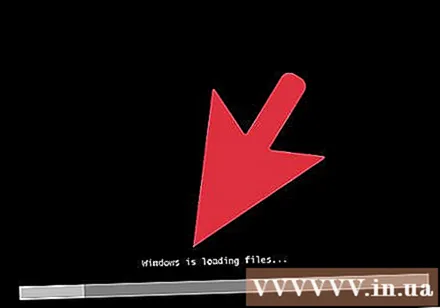
- إذا لم يتم سؤالك عما إذا كنت تريد التمهيد من قرص ، فربما تكون قد ارتكبت خطأ في مرحلة ما. أعد محاولة الخطوات السابقة لإصلاح المشكلة.
حدد إعداد Windows. بعد تنزيل Windows Setup ، ستعرض الشاشة نافذة. حدد لغتك ونمط لوحة المفاتيح وتنسيق التاريخ والوقت ، ثم انقر فوق التالى (التالى).
انقر فوق الزر تثبيت الآن (تثبيت الآن).
اقبل الشروط. اقرأ شروط ترخيص برامج Microsoft ، حدد المربع اوافق على شروط الترخيص (أوافق على شروط الترخيص) ، ثم انقر فوق التالى.
حدد الإعدادات مخصص (مخصص).
حدد القرص الصلب والقسم الذي تريد تثبيت Windows عليه. القرص الصلب هو جهاز الكمبيوتر ، حيث يتم تخزين البيانات ؛ قسم "يقسم" القرص الصلب إلى أجزاء منفصلة.
- إذا كان محرك الأقراص الثابتة يحتوي على بيانات ، فاحذف جميع البيانات أو شكل (شكل).
- حدد القرص الصلب في القائمة المعروضة.
- انقر خيارات القيادة (متقدمة) (خيارات القرص الصلب (متقدم)).
- انقر شكل في خيارات القيادة.
- إذا لم يكن الكمبيوتر قد تم تقسيمه بعد ، فأنشئ قسمًا لتثبيت Windows عليه.
- حدد القرص الصلب من القائمة.
- انقر خيارات القيادة (متقدمة).
- أختر جديد (جديد) في خيارات Drive.
- حدد الحجم وانقر حسنا.
- إذا كان محرك الأقراص الثابتة يحتوي على بيانات ، فاحذف جميع البيانات أو شكل (شكل).
قم بتثبيت Windows على القرص الصلب والقسم الذي تريده. بعد تحديد مكان تثبيت Windows ، حدد وانقر فوق التالى. سيبدأ Windows في التثبيت. الإعلانات
تطوير
ضبط تطوير هي ترقية من إصدار قديم من Windows إلى أحدث إصدار (مثال من Windows Vista إلى Windows 7.)
قم بتشغيل جهاز الكمبيوتر الخاص بك في نظام التشغيل كالمعتاد.
تحقق مما إذا كان الكمبيوتر متوافقًا مع Windows 7 أم لا. استعمال مرشد ترقية Windows 7 لفحص الكمبيوتر لمعرفة ما إذا كان يمكن ترقيته إلى Windows 7 أم لا. حمل هنا.
قم بإعداد جهاز الكمبيوتر الخاص بك لتثبيت Windows.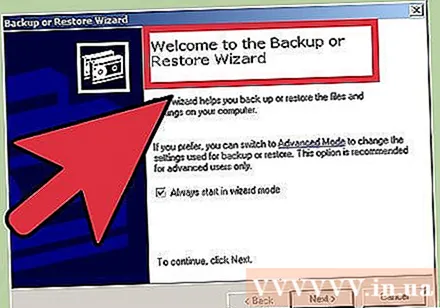
- افحص جهاز الكمبيوتر الخاص بك بحثًا عن البرامج الضارة. تمنعك البرامج الضارة من تثبيت Windows بشكل صحيح.
- قم بتعطيل أو إلغاء تثبيت برنامج مكافحة الفيروسات لأنه قد يتداخل مع التثبيت.
- قم بإلغاء تثبيت البرامج غير الضرورية لتسريع عملية الترقية. يمكنك إعادة التثبيت بعد تثبيت Windows 7.
- قم بتحديث Windows مع Windows Update.
- احذف الملفات غير الضرورية لتسريع عملية الترقية.
- قم بعمل نسخة احتياطية من القرص الصلب في حالة فشل التثبيت وفقدان البيانات (اختياري).
أدخل قرص تثبيت Windows 7 في الكمبيوتر في هذه الخطوة.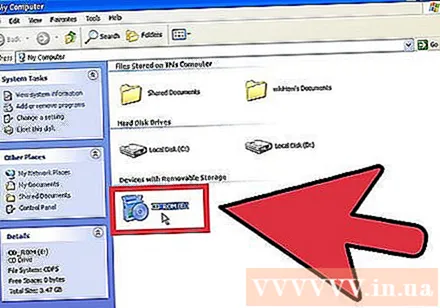
ابدأ برنامج إعداد Windows. بعد تحميل القرص ، انقر فوق ابدأ ← كمبيوتر ، وانقر نقرًا مزدوجًا فوق محرك الأقراص الذي يناسب قرص تثبيت Windows 7 وانقر نقرًا مزدوجًا فوق الملف. setup.exe في الطبق. اسمح للجهاز بمتابعة التثبيت.
انقر تثبيت الآن (تثبيت الآن).
قرر ما إذا كنت تريد تثبيت التحديثات لبرنامج إعداد Windows. يهدف التحديث إلى إصلاح المشكلات التي تم تحديدها من خلال إعداد Windows ويساعد تثبيت التحديث برنامج إعداد Windows 7 على العمل بشكل أكثر سلاسة واستقرارًا. لتثبيت التحديث ، انقر فوق انتقل عبر الإنترنت للحصول على آخر التحديثات للتثبيت (موصى به) (اتصل بالإنترنت لتنزيل آخر تحديث للتثبيت (موصى به)). لتخطي التحديث ، انقر فوق لا تحصل على آخر التحديثات للتثبيت (لا تقم بتنزيل آخر تحديثات التثبيت).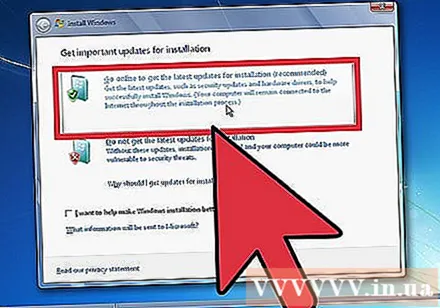
اقبل شروط الترخيص. اقرأ شروط ترخيص برامج Microsoft ، وحدد المربع اوافق على شروط الترخيص، وانقر التالى.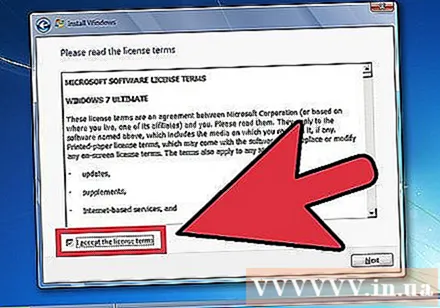
حدد الإعدادات تطوير (تطوير). الإعلانات
جزء 2 من 3: التثبيت باستخدام USB أو محرك أقراص ثابت خارجي
قم بتثبيت برنامج إعداد Windows على محرك أقراص USB أو محرك أقراص ثابت خارجي
تحتاج إلى تثبيت ملف إعداد Windows على جهاز آخر قبل المتابعة.
أدخل محرك أقراص USB أو محرك أقراص صلبة خارجيًا بسعة 4 جيجابايت على الأقل في الكمبيوتر.
نقل البيانات الشخصية من القرص الصلب.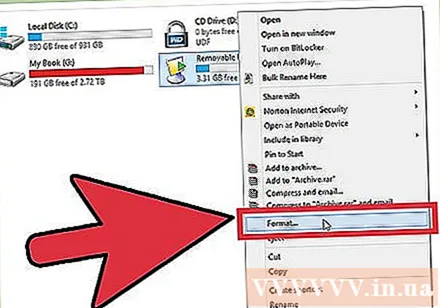
قم بتنزيل Windows 7 Setup ISO. ملف ISO هو قرص صورة. ملاحظة: تعتمد عملية تنزيل ملف ISO على سرعة الشبكة التي تستخدمها.
- قائمة روابط التحميل متاحة هنا.
- إذا لم يعمل الرابط إلى موقع الويب ، فانقر هنا لتنزيل قائمة الارتباطات.
تنزيل وتثبيت أداة تنزيل Windows 7 USB / DVD من عند هذا الرابط.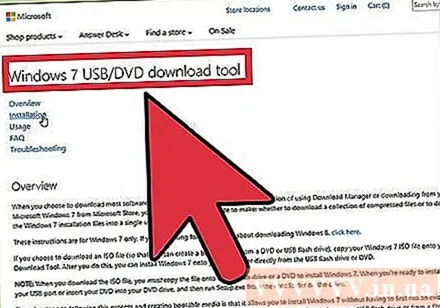
بعد تنزيل ملف ISO ، افتحه أداة تنزيل Windows 7 USB / DVD.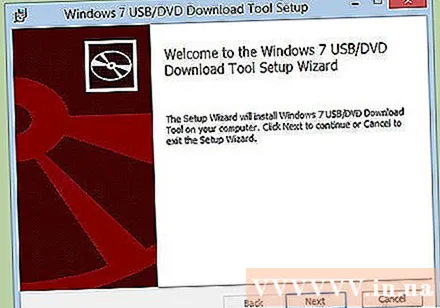
اختر ISO. في الشاشة الخطوة 1 من 4: اختر ملف ISO (الخطوة 1: حدد ملف ISO) من أداة تنزيل Windows 7 USB / DVD، حدد ملف ISO الذي تم تنزيله بالنقر فوق تصفح (الوصول) ، ثم انقر فوق التالى لاستكمال.
في الشاشة الخطوة 2 من 4:اختر نوع الوسائط (الخطوة 2: حدد نوع الوسائط) ، حدد جهاز USB (جهاز USB).
في الشاشة الخطوة 3 من 4:أدخل جهاز USB (الخطوة 3: قم بتوصيل جهاز USB) ، حدد الجهاز الذي تريد نسخ ملف الإعداد إليه ، ثم انقر فوق ابدأ النسخ (تابع النسخ).
- إذا تم استلام رسالة خطأ لا توجد مساحة كافية (لا توجد مساحة خالية كافية) ، انقر فوق الزر محو جهاز USB (محو جهاز USB) ، هذا الخيار سيمحو جميع البيانات الموجودة على الجهاز.
بعد أداة تنزيل Windows 7 USB / DVD إنهاء نسخ ملف ISO أو USB أو محرك أقراص ثابت خارجي جاهز لتثبيت Windows.
- يمكنك الآن حذف ملف ISO على جهاز الكمبيوتر الخاص بك حيث لم تعد هناك حاجة إليه.
تثبيت جديد
هذا النموذج مخصص للمستخدمين الذين يرغبون في تثبيت نظام تشغيل جديد تمامًا على الكمبيوتر (عن طريق حذف جميع البيانات الموجودة على القرص الصلب وتثبيت Windows) أو جهاز كمبيوتر بدون نظام تشغيل. (ملاحظة: لا تستطيع أجهزة الكمبيوتر القديمة أحيانًا تثبيت Windows جديد عبر وحدة تخزين خارجية).
قم بتوصيل الجهاز الذي يحتوي على إعداد Windows 7 بالكمبيوتر.
الوصول إلى BIOS. أوقف تشغيل الكمبيوتر الذي تريد تثبيت Windows عليه ، ثم أعد تشغيله مرة أخرى. عندما تظهر شاشة BIOS أو عندما يُطلب منك ، اضغط على المفتاح ديل, زر Esc فى الكيبورد, F2, F10 أو F9 (يعتمد على اللوحة الأم للكمبيوتر) للوصول إلى BIOS. عادةً ما يتم عرض المفاتيح المستخدمة للوصول إلى BIOS على الشاشة.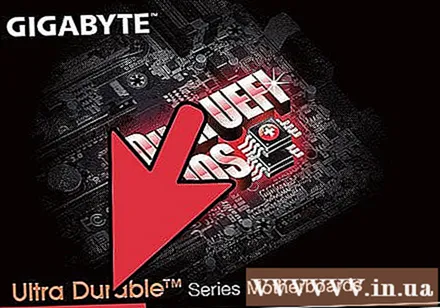
ابحث عن خيار BIOS boot. قد تختلف قائمة خيارات التمهيد في الموقع والاسم والرمز ، ولكن لا يزال بإمكانك العثور عليها.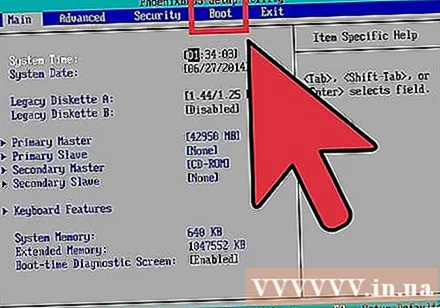
- إذا لم تتمكن من العثور عليه ، فابحث عن اسم BIOS الخاص بك (الموجود عادةً في قائمة BIOS) عبر الإنترنت للحصول على التفاصيل.
حدد القرص الصلب خارج جهاز التمهيد الأول.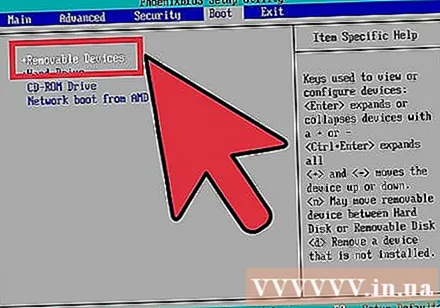
- إذا لم يظهر محرك الأقراص الثابتة في قائمة أجهزة التمهيد ، فإن جهاز الكمبيوتر الخاص بك لا يدعم هذه الميزة.
- على الرغم من اختلاف كل جهاز ، عادةً ما يكون خيار التمهيد هو اسم الجهاز المحمول ، حيث يمكنك إعداد الجهاز للتمهيد أولاً. ومن الممكن أن تكون قائمة الأجهزة في ترتيب إقلاع مستقل. راجع التعليمات أو ابحث على الإنترنت إذا كان لديك أي أسئلة.
حفظ التغييرات الإعدادات. اضغط على الزر المشار إليه على الشاشة أو اختر حفظ في قائمة BIOS لحفظ التكوين.
اغلق. يمكنك إيقاف تشغيل الجهاز بالطريقة العادية أو الضغط باستمرار على مفتاح التشغيل.
قم بتشغيل الجهاز. سيقوم الكمبيوتر الآن بالوصول إلى برنامج إعداد Windows.
- إذا سألك الكمبيوتر عما إذا كنت تريد التمهيد من قرص مضغوط بالضغط على أي مفتاح ، فوافق. سيقوم الكمبيوتر بتحميل برنامج إعداد Windows.
- معلومات مهمة: إذا رأيت خطأ برنامج تشغيل جهاز CD / DVD مفقود (لم يتم العثور على محرك أقراص CD / DVD) في هذه الخطوة ، فقط انقر فوق إلغاء (إلغاء) للعودة إلى شاشة الترحيب. في هذه المرحلة ، افصل محرك أقراص USB وقم بتوصيله بمنفذ آخر ، ثم تابع التثبيت.
حدد إعداد Windows. بعد تنزيل Windows Setup ، ستظهر لك نافذة. حدد لغتك ونمط لوحة المفاتيح وتنسيق التاريخ والوقت ، ثم انقر فوق التالى.
انقر فوق الزر تثبيت الآن (تثبيت الآن).
اقبل شروط الترخيص. اقرأ شروط ترخيص برامج Microsoft ، وحدد المربع اوافق على شروط الترخيص و اختار التالى.
انقر فوق تثبيت مخصص (مخصص).
حدد القرص الصلب والقسم الذي تريد تثبيت Windows عليه. القرص الصلب هو جهاز الكمبيوتر ، حيث يتم تخزين البيانات ؛ قسم "يقسم" القرص الصلب إلى أجزاء منفصلة.
- إذا كان محرك الأقراص الثابتة يحتوي على بيانات ، فاحذف البيانات أو شكل.
- حدد القرص الصلب من القائمة.
- انقر خيارات القيادة (متقدمة).
- انقر شكل في خيارات القيادة.
- إذا لم يقم الكمبيوتر بتقسيم القرص الصلب بعد ، فأنشئ قسمًا لتثبيت Windows بنفسك.
- حدد القرص الصلب من القائمة.
- انقر خيارات القيادة (متقدمة).
- أختر جديد في خيارات القيادة.
- حدد الحجم وانقر حسنا.
- إذا كان محرك الأقراص الثابتة يحتوي على بيانات ، فاحذف البيانات أو شكل.
قم بتثبيت Windows على القرص الصلب الاختياري والقسم. بعد تحديد مكان تثبيت Windows ، حدد وانقر فوق التالى. سيبدأ Windows في التثبيت. الإعلانات
تطوير
ضبط تطوير ستقوم بترقية نظام تشغيل Windows القديم إلى الإصدار الأحدث ، على سبيل المثال من Windows Vista إلى Windows 7.
تحقق مما إذا كان الكمبيوتر متوافقًا مع Windows 7 أم لا. افحص جهاز الكمبيوتر الخاص بك باستخدام ملفات مرشد ترقية Windows 7 معرفة ما إذا كان يمكن ترقية الجهاز إلى Windows 7 أم لا. حمل هنا.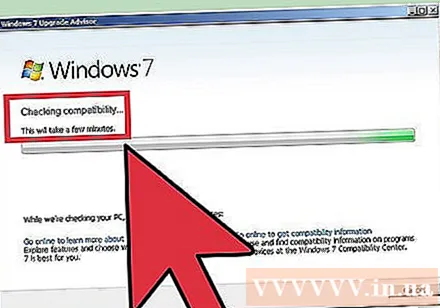
قم بإعداد جهاز الكمبيوتر الخاص بك لتثبيت Windows.
- مسح البرمجيات الخبيثة. تتسبب في تثبيت الجهاز لنظام التشغيل Windows بشكل غير صحيح.
- تعطيل أو إلغاء تثبيت برنامج مكافحة الفيروسات لأنه يتداخل مع عملية تثبيت Windows.
- قم بإلغاء تثبيت البرامج غير الضرورية لتسريع عملية الترقية. يمكنك إعادة التثبيت بعد الانتهاء.
- قم بتحديث Windows مع Windows Update.
- احذف الملفات غير الضرورية لتسريع عملية الترقية.
- قم بعمل نسخة احتياطية من محرك الأقراص الثابتة في حالة حدوث أخطاء في التثبيت وفقدان البيانات (اختياري).
تذكر توصيل الجهاز الذي يحتوي على إعداد Windows بالكمبيوتر.
ابدأ برنامج إعداد Windows. انقر فوق ابدأ ← الكمبيوتر ، وانقر نقرًا مزدوجًا فوق USB الذي يحتوي على إعداد Windows 7 ، وانقر نقرًا مزدوجًا فوق الملف setup.exe على الطبق. لنبدأ الإعداد.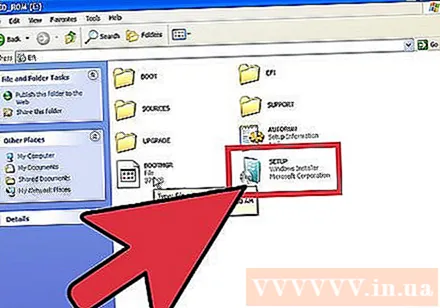
انقر تثبيت الآن.
قرر ما إذا كنت تريد تثبيت التحديثات لبرنامج إعداد Windows. يستخدم التحديث لإصلاح الأخطاء وتثبيت التحديثات يجعل إعداد Windows 7 يعمل بشكل أكثر سلاسة واستقرارًا. للتحديث ، انقر فوق انتقل عبر الإنترنت للحصول على آخر التحديثات للتثبيت (موصى به). إذا كنت تريد تخطي التحديث ، انقر فوق لا تحصل على آخر التحديثات للتثبيت.
اقبل شروط الترخيص. اقرأ شروط ترخيص برامج Microsoft ، وحدد المربع اوافق على شروط الترخيص، وانقر التالى.
حدد الإعدادات تطوير. الإعلانات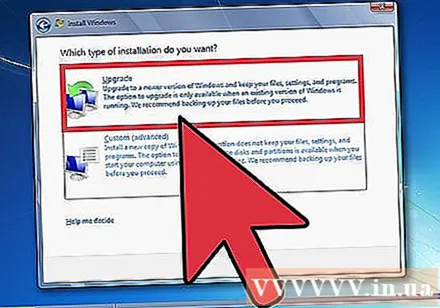
جزء 3 من 3: بعد التثبيت
هذه هي الخطوات بعد اكتمال التثبيت وتمهيد الكمبيوتر في نظام التشغيل Windows 7.
أدخل اسم المستخدم واسم الكمبيوتر ، انقر فوق التالى.
أدخل كلمة المرور وانقر التالى. إذا كنت لا تريد تعيين كلمة مرور ، فاترك الحقل فارغًا وانقر فوق التالى.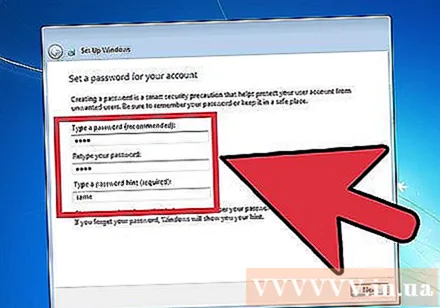
أدخل رمز المنتج وانقر التالى. يوجد مفتاح المنتج في علبة قرص Windows 7 إذا اشتريت القرص. إذا كنت تريد تخطي إدخال الرمز ، انقر فوق التالىومع ذلك ، يمكنك فقط تجربة Windows لمدة 30 يومًا ، وبعد ذلك يتعين عليك إدخال الرمز.
حدد إعدادات Windows Update.
- اختيار استخدام الإعدادات الموصى بها (استخدم الإعداد الموصى به) سيعمل تلقائيًا على إعداد التحديثات والأمان الذي توصي به Microsoft.
- اختيار تثبيت التحديثات الهامة فقط (فقط تثبيت التحديثات الهامة) سيؤدي إلى تكوين الكمبيوتر لتثبيت التحديثات الهامة فقط.
- أختر اسالني لاحقا (اسأل مرة أخرى لاحقًا) سيعطل الأمان حتى تتخذ قرارًا ..
ضبط الوقت والمنطقة الزمنية.
حدد نوع الشبكة.
- إذا كان الكمبيوتر متصلاً بشبكة شخصية ، فحدد شبكة منزلية (شبكة منزلية).
- إذا كنت متصلاً بالشبكة في العمل ، فحدد شبكة العمل (شبكة الوكالة).
- إذا كنت متصلاً بالشبكة في مكان عام مثل المطاعم والمتاجر ، فحدد شبكة عامة (شبكة عامة).
الآن تم إعداد الكمبيوتر!
عندما يكون الكمبيوتر جاهزًا ، أعد تهيئة USB إلى إعداداته الافتراضية (إذا اخترت الطريقة قم بالتثبيت من USB أو محرك أقراص ثابت خارجي). يمكنك تهيئة USB إلى إعداداته الافتراضية وإعادة الملف مرة أخرى بالنقر بزر الماوس الأيمن في Start → Computer ، وتحديد شكل > استعادة ضبط الجهاز (استعادة الجهاز الأصلي) ، ثم حدد بداية, سيؤدي هذا الخيار إلى حذف البيانات نهائيًا من القرص الصلب أو USB. بعد تهيئة الجهاز ، يمكنك نسخ البيانات إليه.
لا تنس إعادة تثبيت البرنامج الذي قمت بإزالته ، وتثبيت برامج تشغيل الجهاز وإعادة تمكين برنامج الأمان. أيضًا ، قم بترقية الأمان عن طريق التثبيت ضمن Windows Update. الإعلانات
ماذا تحتاج
متطلبات نظام Windows 7
- معالج بسرعة 1 جيجاهرتز أو أسرع 32 بت (x86) أو 64 بت (x64)
- 1 غيغابايت (GB) RAM (32 بت) أو 2 غيغابايت من ذاكرة الوصول العشوائي (64 بت)
- مساحة خالية على القرص الصلب تبلغ 16 جيجابايت (32 بت) أو 20 جيجابايت (64 بت)
- جهاز رسومات DirectX 9 مع WDDM 1.0 أو برنامج تشغيل أعلى.
الأدوات اللازمة
التثبيت عن طريق القرص
- قرص تثبيت Windows 7
- سائق القرص المضغوط
- كمبيوتر متوافق
التثبيت باستخدام USBتثبيت جديد
- USB (سعة 4 جيجابايت على الأقل)
- اتصال الشبكة (لتنزيل ISO وبرنامج نسخ USB).
- الكمبيوتر لنسخ الملفات إلى USB.
- منفذ USB.
- كمبيوتر متوافق.
تثبيت الترقية
- أجهزة الكمبيوتر التي تعمل بنظام التشغيل Windows (Windows XP أو Vista) مثبتة
- USB (سعة 4 جيجابايت على الأقل)
- اتصال الشبكة (لتنزيل ISO وبرنامج نسخ USB)
- الكمبيوتر لنسخ الملفات إلى USB.
- منفذ USB
- كمبيوتر متوافق
__